Intel(R) PROSet för trådlösa anslutningar används för att ställa in, redigera och hantera nätverksprofiler för att ansluta till ett nätverk. Det omfattar också avancerade inställningar så som energisparfunktioner och kanalval för inställning av ad-hoc-nätverk.
Om du använder nollkonfiguration av trådlöst nätverk i Microsoft(R) Windows(R) XP som hanterare för dina trådlösa anslutningar, kan du inaktivera den från fliken Trådlösa nätverk i Microsoft Windows.
Inaktivera nollkonfiguration av trådlöst nätverk i Microsoft Windows XP som hanterare för dina trådlösa anslutningar så här:
OBS! Kontrollera att alternativet Informera när ett annat program använder det trådlösa kortet i Programinställningar är markerat. Detta alternativ visas när nollkonfiguration av trådlöst nätverk i Microsoft Windows XP börjar hantera dina nätverksprofiler.
Starta Intel PROSet för trådlösa anslutningar med en av följande metoder:
Avsluta Intel PROSet för trådlösa anslutningar:
Stäng Intel PROSet för trådlösa anslutningar från huvudfönstret genom att använda ett av följande:
Starta Intel(R) PROSet för trådlösa anslutningar genom att dubbelklicka på ikonen ![]() i Aktivitetsfältet. Den finns i det nedre högra hörnet på ditt skrivbord i Windows. Du kan också högerklicka på ikonen i Aktivitetsfältet och klicka på Öppna Intel PROSet för trådlösa anslutningar.
i Aktivitetsfältet. Den finns i det nedre högra hörnet på ditt skrivbord i Windows. Du kan också högerklicka på ikonen i Aktivitetsfältet och klicka på Öppna Intel PROSet för trådlösa anslutningar.

Ikonen Intel PROSet för trådlösa anslutningar visas i Aktivitetsfältet som finns i det nedre högra hörnet på Windows-skrivbordet. Högerklicka på statusikonen för att visa menyalternativen.
Menyalternativ |
Kommentarer |
Öppna Intel PROSet för trådlösa anslutningar |
Klicka för att starta Intel PROSet för trådlösa anslutningar när Intel PROSet för trådlösa anslutningar är din hanterare för trådlösa anslutningar. Om du valt Använd Windows för att hantera Wi-Fi på menyn i Aktivitetsfältet ändras menyalternativet till Öppna Wireless Zero Configuration och Microsoft Windows XP Wireless Zero Configuration används då som hanterare av dina trådlösa anslutningar. När du använder Microsoft Windows kan du inte använda dina Intel-profiler. |
Öppna Wireless Zero Configuration |
|
Om du har installerat Intel PROSet för trådlösa anslutningar visas radions aktuella läge i huvudfönstret Intel PROSet för trådlösa anslutningar och i Aktivitetsfältet. Markera Aktivera trådlöst för att slå på radion. Markera Stäng av trådlöst för att stänga av radion. Om datorn har en fristående knapp installerad kan du använda den för att sätta på och stänga av radion. Datortillverkarens dokumentation innehåller mer information om denna switch. |
|
Stäng av trådlöst |
|
802.11a Radio av |
Detta alternativ finns endast tillgängligt för trådlösa kort som stödjer 802.11a, 802.11b och 802.11g. Markera för att stänga av 802.11a-radion. OBS! Den här inställningen finns inte tillgänglig såvida den inte ställts in i Administratörsverktyget eller om ditt kort är en Intel(R) PRO/Trådlös nätverksanslutning för 2200BG. |
Öppna Intel(R) Felsökare för trådlösa anslutningar |
Öppnar ett program som kan bistå dig när du ska lösa anslutningsproblem för det trådlösa nätverket. När ett anslutningsproblem upptäcks visas en skrivbordsavisering i det nedre högra hörnet på skrivbordet. Se Intel(R) Felsökare för trådlösa anslutningar för mer information. |
Anslut till profil |
Visar de aktuella profilerna som finns i profillistan. Används även för att ansluta till profil. |
Använda Windows för att hantera Wi-Fi |
Växlar mellan Intel PROSet för trådlösa anslutningar och Microsoft Windows XP:s Wireless Zero Configuration. När du använder Microsoft Windows kan du inte använda dina Intel-profiler. |
Använd Intel PROSet för trådlösa anslutningar för att hantera Wi-Fi |
Ikonen i Aktivitetsfältet tillhandahåller visuell indikering om den trådlösa anslutningens läge. Anslutningsstatusikonen finns i Windows-skrivbordets nedre högra hörn. Ikonen i Aktivitetsfältet kan ställas in att visas eller döljas på menyn Verktyg i Programinställningar.
Ikon |
Beskrivning |
|
Stäng av trådlöst: Det trådlösa kortet av avstängt. Den trådlösa enheten överför inte något när den är avstängd. Klicka på Aktivera trådlöst för att aktivera kortet. Ikonen är vit och statisk. |
Söka efter trådlösa nätverk: Det trådlösa kortet söker efter alla tillgängliga trådlösa nätverk. Ikonen är vit med animering. |
|
|
Hittade inga trådlösa nätverk: Det fanns inga tillgängliga trådlösa nätverk. Intel PROSet för trådlösa anslutningar söker periodiskt efter tillgängliga nätverk. Om du vill göra en avsökning dubbelklickar du på ikonen för att starta Intel PROSet för trådlösa anslutningar och klickar sedan på Uppdatera. Ikonen är röd. |
|
Hittade trådlösa nätverk: Hittade ett tillgängligt trådlöst nätverk. Dubbelklicka på ikonen för att visa listan med trådlösa nätverk. Markera nätverket. Klicka på Anslut. Ikonen är gul. |
|
Autentisering misslyckades: Det går inte att autentisera med trådlöst nätverk. Ikonen är grön med gul varningstriangel. |
Ansluta till ett trådlöst nätverk: Blinkar medan en IP-adress erhålls eller om ett fel uppstår. |
|
|
Du är ansluten till ett trådlöst nätverk: Ansluten till ett trådlöst nätverk. Ett verktygstips visar nätverksnamn, hastighet, signalkvalitet och IP-adress. Ikonen är grön med vågor som ger en bild av signalkvaliteten. Ju fler vågor ju bättre signalkvalitet. |
Verktygstips och skrivbordsaviseringar ger feedback och samverkan. Om du vill visa verktygstips flyttar du muspekaren över ikonen. Skrivbordsaviseringar visas när ditt trådlösa nätverk ändrar status. Exempelvis visas en skrivbordsavisering när du är utanför räckvidden för trådlöst nätverk.
Aktivera skrivbordsaviseringar genom att markera Visa informationsmeddelanden i Programinställningar.
Verktygstips visas när muspekaren rullar över ikonen. Verktygstipsen visar text för vart och ett av anslutningslägena.

När det krävs användaråtgärd visas en skrivbordsavisering. Om du klickar på aviseringen vidtas lämplig åtgärd. När ett trådlöst nätverk hittas visas exempelvis följande avisering:

Åtgärd: Klicka på skrivbordsaviseringen för att ansluta till nätverk i listan Trådlösa nätverk.
När du är ansluten visar meddelandet det trådlösa nätverk du är ansluten till, anslutningshastigheten, signalkvaliteten och IP-adressen.

Skrivbordsaviseringar används även för att indikera om det finns anslutningsproblem. Klicka på aviseringen för att öppna Intel Felsökare för trådlösa anslutningar.

I huvudfönstret för Intel PROSet för trådlösa anslutningar kan du:
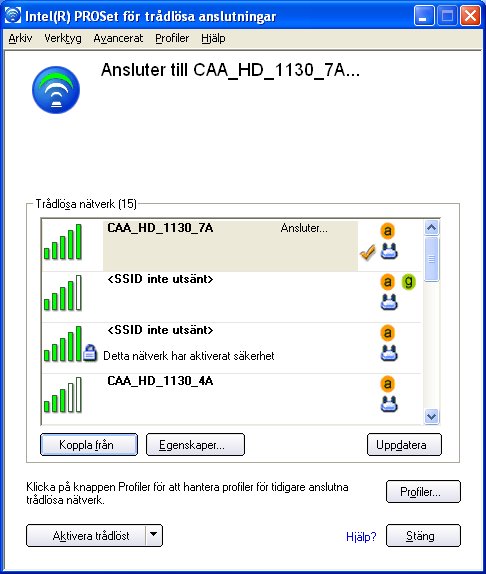
Använd Intel PROSet för trådlösa anslutningar för att:
Huvudfönstret i Intel PROSet för trådlösa anslutningar visar ikonerna för anslutningsstatus som indikerar ditt trådlösa korts aktuella anslutningsstatus. Ikonen i Aktivitetsfältet indikerar också aktuell anslutningsstatus. Se Aktivitetsfältsikoner för mer information.
Ikonerna används för att ange anslutningsstatus.
Ikon |
Beskrivning |
|---|---|
Stäng av trådlöst: Radion är inte associerad med ett nätverk. Klicka på knappen Aktivera trådlöst för att aktivera radion. |
|
Indikerar anslutningsproblem som innefattar autentiseringsfel. |
|
Söka efter trådlösa nätverk: Det trådlösa kortet söker efter eventuellt tillgängliga trådlösa nätverk. Animerade ikoner:
|
|
Hittade inga trådlösa nätverk: Kortet hittar inte några trådlösa nätverk. |
|
Hittade trådlösa nätverk: Hittade ett tillgängligt trådlöst nätverk. Du kan välja att ansluta till tillgängliga nätverk som visas i listan Trådlösa nätverk. |
|
Ansluta till ett trådlöst nätverk. Du ansluter till ett trådlöst nätverk. De halvmånsformade kurvorna växlar mellan grönt och vitt tills en IP-adress erhålles eller ett anslutningsfel uppstår. |
|
Du är ansluten till ett trådlöst nätverk: Du är ansluten till ett trådlöst nätverk. Nätverkets namn, hastighet, signalkvalitet och IP-adress visar aktuell anslutningsstatus. Klicka på knappen Information för att visa detaljer om den aktuella nätverksanslutningen. |
|
Nätverksnamn |
Nätverksnamn (SSID): Detta är namnet på det nätverk som kortet är anslutet till. Nätverksnamnet SSID måste vara detsamma som SSID för åtkomstpunkten. |
Signalkvalitet |
Staplarna för signalkvalitet anger kvaliteten för sändnings- och mottagningssignalerna mellan ditt trådlösa kort och den närmaste åtkomstpunkten eller datorn i enhet-till-enhet-läge (ad hoc). Antalet lodräta, gröna staplar visar styrkan på sändnings- och mottagningssignalerna. Signalkvalitet varierar mellan Utmärkt och Utanför intervall. Följande faktorer påverkar signalkvalitet:
|
Egenskaper |
Tillhandahåller kortets anslutningsstatusinformation. Se Knappen Egenskaper för information. |
Aktivera trådlöst (Stäng av trådlöst) |
Växla radion av och på. Se Aktivera trådlöst eller stäng av trådlöst för mer information. |
Hjälp? |
Innehåller hjälpinformation för den här sidan. |
Stäng |
Stänger huvudfönstret för Intel PROSet för trådlösa anslutningar. |
I listan med tillgängliga nätverk visas en lista med trådlösa nätverk inom kortets räckvidd.
Namn |
Beskrivning |
|
Signalstyrkan för det trådlösa nätverkets åtkomstpunkt eller för datorn (enhet-till-enhet-läge (ad hoc)). Staplarna i ikonen för signalstyrka indikerar att det trådlösa nätverket eller datorn finns tillgängligt för anslutningen men är fortfarande inte associerade med åtkomstpunkt eller dator (enhet-till-enhet-läge (ad hoc)). |
Nätverksnamn |
Nätverksnamn (SSID): Namn på det nätverk som kortet är anslutet till. Nätverksnamnet SSID måste vara detsamma som SSID för åtkomstpunkten. |
Status |
Meddelande om att kortet ansluter till det trådlösa nätverket. När du väl är ansluten ändras status till Ansluten. |
Profiler: Identifierar ett nätverk i listan Trådlösa nätverk som är anslutet och har en profil i profillistan. |
|
|
Det trådlösa nätverket använder nätverksläge (infrastruktur). |
|
Det trådlösa nätverket använder enhet-till-enhet-läge (ad hoc). |
|
Det trådlösa nätverket använder kryptering av typ Säkerhet. |
Den bandfrekvens som används av det trådlösa nätverket (802.11a, 802.11b, 802.11g). |
|
Det trådlösa nätverket finns på undantagslistan eller så är profilen konfigurerad för manuell anslutning. |
|
Anslut (Koppla från) |
Klicka för att ansluta till ett trådlöst nätverk. När du väl är ansluten ändras knappen till Koppla från. |
Egenskaper |
Ger detaljerad information om det anslutna nätverket och dess åtkomstpunkter. Se Nätverksegenskaper för information. |
Uppdatera |
Uppdaterar listan med tillgängliga nätverk. Om något av de nya nätverken finns tillgängligt inom kortets räckvidd uppdateras listan för att visa det nya nätverksnamnet. |
Aktivera trådlöst (Trådlöst av) |
Växla radion av och på. Se Aktivera trådlöst (Stäng av trådlöst) för mer information. |
Stäng |
Stänger huvudfönstret för Intel PROSet för trådlösa anslutningar. |
Hjälp? |
Innehåller hjälpinformation för den här sidan. |
Klicka på knappen Egenskaper i huvudfönstret i Intel PROSet för trådlösa anslutningar för att visa säkerhetsinställningar för det trådlösa kortet. Du kan också lägga till profiler som ska undantas från automatisk anslutning. Om uteslutna nätverk är aktiverat (se Programinställningar), då indikerar även Nätverksegenskaper om nätverket är undantaget automatisk anslutning.
Namn |
Beskrivning |
Nätverksnamn |
Visar det trådlösa nätverksnamnet. |
Band |
Visar vilket band och vilken frekvens som används. Visar Utanför intervall om inget band och ingen frekvens visas. Följande band visas:
|
Läge |
Visar aktuellt läge:
|
Autentiseringsnivå |
Visar aktuellt autentiseringssäkerhetsläge för den profil som används. Följande nivåer visas för nätverksautentisering:
Visar vilken 802.11-autentisering som används av den profil som är aktiv just nu. Se Säkerhetsinställningar för mer information. |
Datakryptering |
Följande inställningar visas för Datakryptering:
Se Säkerhetsinställningar för mer information. |
|
|
Hantera undantag |
Se Hantera undantag för mer information. |
Stäng |
Stänger Nätverksegenskaper. |
Hjälp? |
Innehåller hjälpinformation för den här sidan. |
När du är ansluten till ett nätverk kan du klicka på knappen Information i huvudfönstret i Intel PROSet för trådlösa anslutningar för att visa Anslutningsinformation.
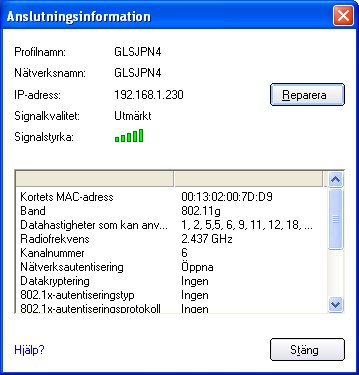
Namn |
Beskrivning |
Profilnamn |
Profilens namn. |
Nätverksnamn |
Nätverksnamn (SSID) för den aktuella anslutningen. |
IP-adress |
IP-adress för den aktuella anslutningen. |
Signalkvalitet |
En radiofrekvenssignal (RF-signal) kan utvärderas av två komponenter:
Kvaliteten på signalen fastställs av en kombination med faktorer. Signalstyrkan sammanställs huvudsakligen av signalstyrka och förhållandet med närvarande RF-brus. RF-brus uppstår både naturligt och konstlat av elapparater. Om RF-brusnivån är hög eller signalstyrkan låg, resulterar det i lågt signal-till-brus-förhållande vilket leder till sämre signalkvalitet. Med ett lågt signal-till-brus-förhållande är det svårt för radiomottagaren att urskilja datainformationen i signalen från bruset. |
Signalstyrka |
Signalstyrkan för alla mottagna paket. Ju mer gröna staplar som visas ju starkare är signalen. |
Kortets MAC-adress |
Det trådlösa kortets MAC-adress (Media Access Control). |
Band |
Visar det trådlösa bandet för den aktuella anslutningen.
|
Datahastigheter som kan användas |
De hastigheter som det trådlösa kortet kan använda för att skicka och ta emot data. Visar hastigheten i Mbit/sekund för den frekvens som används.
|
Radiofrekvens |
Visar frekvensen för den aktuella anslutningen.
|
Kanalnummer |
Visar överförings- och mottagningskanal. |
Nätverksautentisering |
Visar lägena Öppen, Delad, WPA-Personligt, WPA2-Personligt, WPA-Företag och WPA2-Företag. Visar vilken 802.11-autentisering som används av den profil som är aktiv just nu. Se Säkerhet - översikt för mer information. |
Datakryptering |
Visar Ingen, WEP, TKIP eller AES-CCMP. Se Säkerhet - översikt för mer information. |
802.1x-autentiseringstyp |
Visar Ingen, MD5, EAP-SIM, TLS, TTLS, PEAP, LEAP eller EAP-FAST. Se Säkerhet - översikt för mer information. |
802.1x-autentiseringsprotokoll |
Visar Ingen, PAP, MD5, GTC, CHAP, MS-CHAP, MS-CHAP-V2 eller TLS. Se Säkerhet - översikt för mer information. |
CCX-version |
Versionen för Cisco Compatible Extensions på den här trådlösa anslutningen. |
Nuvarande överföringsenergi |
Strömnivåer för Cisco Compatible Extensions. |
Energinivåer som stöds |
1.0, 5.0, 20.0, 31.6, 50.1 mW |
Åtkomstpunkts MAC-adress |
MAC-adressen (Media Access Control) för den associerade åtkomstpunkten. |
Visar Ingen om det inte är aktiverat. Om detta aktiverats, från inställningen Obligatorisk åtkomstpunkt, visas åtkomstpunktens MAC-adress. Detta alternativ instruerar det trådlösa kortet att ansluta till en åtkomstpunkt med hjälp av en specifik MAC-adress (48-bitars, 12 hexadecimala siffror, exempelvis 00:06:25:0E:9D:84). |
|
Reparera |
Förnyar IP-adressen. Om du har problem med att nå nätverket, bekräfta att du har en giltig IP-adress. Om den är 0.0.0.0 eller 169.x.x.x, är den troligtvis inte giltig. Om ditt nätverket är inställt för automatisk allokering av nätverksadress, klicka då på Reparera och begär en ny IP-adress. |
Stäng |
Stänger sidan. |
Hjälp? |
Innehåller hjälpinformation för den här sidan. |
Profillistan visar de nuvarande användarprofilerna i den ordning som de ska användas. Använd pil upp och pil ner för att arrangera profiler i en specifik ordning för att automatiskt ansluta till ett trådlöst nätverk.
Använd knappen Anslut för att ansluta till ett trådlöst nätverk. När du väl är ansluten skapas en profil i profillistan. Du kan också lägga till, redigera och ta bort profiler från profillistan.
Du kan konfigurera en ny profil för varje trådlöst nätverk. Profilinställningar kan inkludera nätverksnamnet (SSID), driftläget och säkerhetsinställningarna. Se Profilhantering för mer information.
Namn |
Beskrivning |
|
Nätverksinställningar som tillåter ditt trådlösa kort att ansluta till ett nätverks åtkomstpunkt (infrastrukturläge) eller till en dator (enhet-till-enhet-läge (ad hoc)) som inte använder någon åtkomstpunkt. Se Ställa in profiler för mer information. |
||
Nätverksnamn |
Namn på det trådlösa nätverket (SSID) eller datorn. |
|
Anslutningsikoner: Statusikoner för nätverksprofiler visar olika anslutningslägen för kort i ett trådlöst nätverk, vilken typ av läge som används och huruvida nätverkssäkerhet används. |
||
Blå cirkel: Det trådlösa kortet är associerat med en åtkomstpunkt eller dator (enhet-till-enhet-läge (ad hoc)). Om en profil har aktiverad 802.1x-säkerhet anger detta att det trådlösa kortet är associerat och autentiserat. |
||
|
Indikerar infrastrukturläge. |
|
|
Indikerar läget enhet-till-enhet (ad hoc) |
|
Indikerar administratörsprofil. |
||
|
Det trådlösa nätverket använder kryptering av typ Säkerhet. |
|
Pilar
|
Placerar profiler i önskad ordning för automatisk anslutning.
|
|
Anslut |
Anslut den markerade profilen för det trådlösa nätverket. |
|
Skapa en ny profil genom att använda Profilguiden. Se Skapa ny profil för mer information. |
||
Tar bort en markerad profil från profillistan. Se Ta bort profil för mer information. |
||
Används till att redigera innehållet i en befintlig profil. Du kan också redigera profilen genom att dubbelklicka på en profil i profillistan. Se Redigera befintlig profil för mer information. |
||
|
Exportera/importera: Importerar och exporterar användarbaserade profiler till och från profillistan. Trådlösa profiler kan importeras automatiskt till profillistan. Se Importera och exportera profiler för mer information. |
|
Stäng |
Stänger profilhanteringsfönstret. |
|
Använd alternativen på menyerna Arkiv, Verktyg, Avancerat, Profiler och Hjälp för att konfigurera dina nätverksinställningar.
Namn |
Beskrivning |
Arkiv |
Avsluta: Stäng huvudfönstret för Intel PROSet för trådlösa anslutningar. Använd ett av dessa alternativ för att starta programmet Intel PROSet för trådlösa anslutningar:
|
Verktyg |
Programinställningar: Använd för att ange systemomfattande anslutningsinställningar. Se Programinställningar för information. Använd Ctrl+P på tangentbordet som ett annat sätt att använda den här funktionen. Intel Felsökare för trådlösa anslutningar Använd för att lösa problem med den trådlösa anslutningen. Använd Ctrl+W på tangentbordet som ett annat sätt att använda den här funktionen. Se Intel(R) Felsökare för trådlösa anslutningar för mer information. Administratörsverktyg: Används av administratörer eller den person som har administratörsrättigheter på den här datorn för att konfigurera delade profiler (Före inloggning, Beständig och VoIP). Se Administratörsverktyg för mer information. Använd Ctrl+T på tangentbordet som ett annat sätt att använda den här funktionen. OBS! Administratörsverktyget är endast tillgängligt om det installerades under en anpassad installation av programmet Intel PROSet för trådlösa anslutningar. Se Installera och avinstallera programvaran för mer information om anpassad installation. |
Avancerat |
Kortinställningar: Visar kortinställningar som motsvarar de inställningar som gjorts i Avancerade inställningar i Microsoft Windows. Se Kortinställningar för information. Använd Ctrl+A på tangentbordet som ett annat sätt att använda den här funktionen. Gå till Kortinställningar från Microsoft Windows så här:
Avancerad statistik: Markera för att fastställa hur kortet kommunicerar med en åtkomstpunkt. Använd Ctrl+S på tangentbordet som ett annat sätt att använda den här funktionen. Se Knappen Statistik för mer information. Använd Windows för att hantera Wi-Fi: Markera för att aktivera nollkonfiguration av trådlöst nätverk i Microsoft Windows XP som hanterare av trådlösa anslutningar. Använd F10 på tangentbordet som ett annat sätt att använda den här funktionen. Se Växla till Microsoft Windows XP Wireless Zero Configuration för mer information. |
Profiler |
Hantera profiler: Markera för att skapa eller redigera profiler. Använd Ctrl+R på tangentbordet som ett annat sätt att använda den här funktionen. Hantera undantag: Markera om du vill utesluta nätverk från automatisk anslutning. Se Hantera undantag för mer information. Använd Ctrl+M på tangentbordet som ett annat sätt att använda den här funktionen. |
Hjälp |
Hjälp om Intel PROSet för trådlösa anslutningar: Startar direkthjälpen. Använd F1 på tangentbordet som ett annat sätt att använda den här funktionen. Navigera i hjälpfönstret så här:
Om: Visar versionsinformation för de nuvarande, installerade programkomponenterna. |
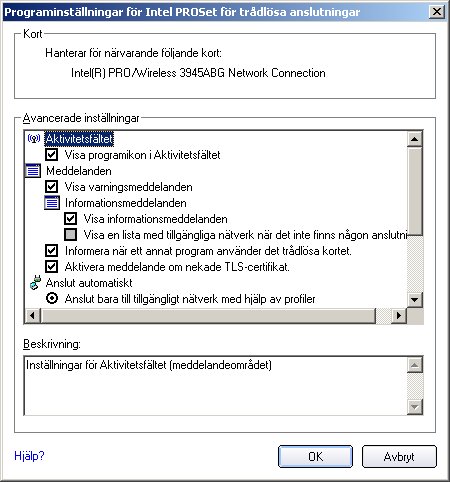
Inställningarna på den här sidan styr hur programmet Intel PROSet för trådlösa anslutningar fungerar.
Namn |
Beskrivning |
Kort |
Visar de nätverkskort som finns tillgängliga för tillfället. Det kan vara antingen en Intel(R) PRO/Trådlös nätverksanslutning för 3945ABG, Intel(R) PRO/Trådlös nätverksanslutning för 3945BG, en Intel(R) PRO/Trådlös nätverksanslutning för 2915ABG eller en Intel(R) PRO/Trådlös nätverksanslutning för 2200BG. |
Avancerade inställningar: Följande inställningar styr hur Intel PROSet för trådlösa anslutningar fungerar och visar information. |
|
Aktivitetsfältet |
Visa programikon i Aktivitetsfältet: Markera om du vill visa statusikon i Aktivitetsfältet. Ikonen visas i Aktivitetsfältet i Windows (Meddelandefältet). Den här ikonen ger status om din trådlösa anslutning. Avmarkera om du inte vill visa statusikon i Aktivitetsfältet. Statusikonen i Aktivitetsfältet möjliggör många funktioner:
|
Visa varningsmeddelanden: Markera för att visa skrivbordsaviseringar bredvid ikonen i Aktivitetsfältet. När det krävs en åtgärd från dig visas ett meddelande. Det är endast händelser av stor betydelse som utlöser en skrivbordsvarning. Om du markerar varningen på skrivbordet utförs rätt åtgärd. Avmarkera om du inte vill visa skrivbordsaviseringar. Se Verktygstips och skrivbordsaviseringar för mer information. Välj ett av följande alternativ: Informationsmeddelanden: Dessa skrivbordsaviseringar är inte lika viktiga. Ingen aktivitet krävs från dig utan här finns förslag på ändringar på hur du kan förbättra den trådlösa anslutningen.
Informera när ett annat program använder det trådlösa kortet: När alternativet är markerat visas ett meddelande när andra program försöker hantera det trådlösa kortet. Detta är bra om du använder program som finns vid uppkopplingsställen som Internet-kaféer och på flygplatser. Om du vill utnyttja fördelarna med funktionerna i Intel PROSet för trådlösa anslutningar ska du inaktivera detta program när du lämnar uppkopplingsstället. Aktivera information om TLS-avvisade certifikat: Markera om du vill att en varning ska utfärdas när ett PEAP-TLS-certifikat avvisas av autentiseringsservern. Se Företagssäkerhet och Ställa in klient för TLS-autentisering för mer information. |
|
Anslut endast till tillgängliga nätverk med profiler: (Standard) Anslut det trådlösa kortet till ett tillgängligt nätverk med en passande profil från Profillistan. Du får ett meddelande om det inte går att hitta en passande profil (se Meddelanden). Den trådlösa enheten förblir bortkopplad tills en passande profil kan hittas eller tills du konfigurerar en ny profil som passar. Anslut till valfritt tillgängligt nätverk om det inte finns någon matchande profil: Markera för att ansluta till ett nätverk automatiskt om du inte har konfigurerat en profil, och om du befinner dig på en plats som har ett öppet trådlöst nätverk utan säkerhet. OBS! Öppna nätverk är inte säkra. Du måste därför själv ordna säkerheten för den trådlösa anslutningen. Ett sätt att säkra en öppen trådlös anslutning är att använda programmet VPN (Virtual Private Networking). Anslut bara till nätverk som är baserat på profiler (Cisco-läge): Markera om du vill prova med varje profil i den prioriterade ordningen. Detta innebär att du är i närheten av en åtkomstpunkt som har fler än ett SSID men bara annonserar ett. |
|
Hantera undantag |
Aktivera funktionen för automatisk undantagslista: Markera om du vill aktivera funktionen för automatisk undantagslista. Den här funktionen ger dig ett sätt att exkludera åtkomstpunkter från automatisk anslutning. Se Hantera undantag för mer information. Aktivera funktionen för manuell undantagslista: Markera om du vill aktivera funktionen för manuell undantagslista. Den här funktionen ger dig ett sätt att exkludera nätverk från automatisk anslutning. Se Hantera undantag för mer information. |
Visa kolumnsorteringsrubriker: Markera för att visa kolumnnamnen i listan med trådlösa nätverk. Klicka på en kolumnrubrik om du vill sortera kolumnen i stigande eller fallande ordning. |
|
OK |
Spara inställningar och gå tillbaka till föregående sida. |
Avbryt |
Stänger och sparar inte eventuella ändringar. |
Hjälp? |
Innehåller hjälpinformation för den här sidan. |
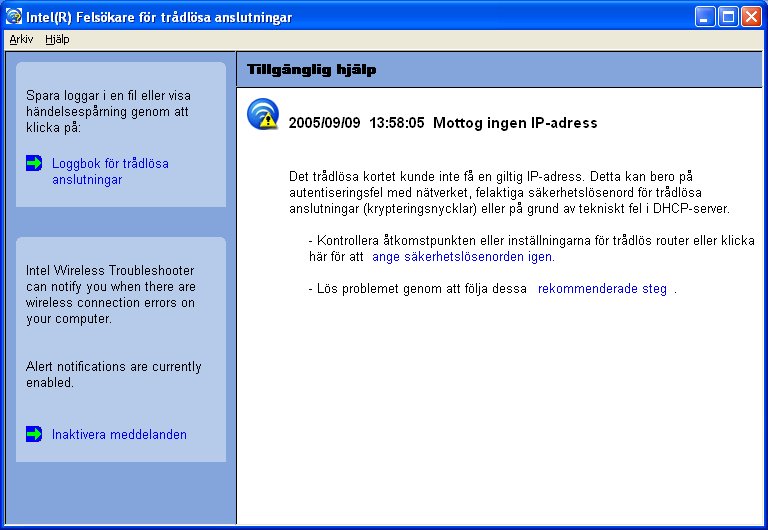
Intels Felsökare för trådlösa anslutningar är ett program som kan hjälpa dig att lösa anslutningsproblem för det trådlösa nätverket. När ett anslutningsproblem upptäcks visas en skrivbordsavisering i det nedre högra hörnet på skrivbordet. När du har klickat på skrivbordsaviseringen visas ett diagnosmeddelande med de rekommenderade stegen för hur du löser det anslutningsproblem som uppstått. Om ett anslutningsproblem exempelvis uppstod på grund av ett ogiltigt lösenord startas programmet Profilguiden när du klickar på en hyperlänk som visas. Du kan också starta Loggbok för trådlösa anslutningar och aktivera eller inaktivera varningsmeddelanden. Intels Felsökare för trådlösa anslutningar kan användas under Microsoft Windows XP och Microsoft Windows 2000.
Sidan Intel Felsökare för trådlösa anslutningar består av två rutor. Använd vänster musknapp i den vänstra rutan när du vill visa en lista med tillgängliga verktyg. Den högra rutan visar det aktuella anslutningsproblemet i en sektion. Varje sektion består av två delar: felmeddelandet och den rekommenderade åtgärden. Den rekommenderade åtgärden innehåller beskrivningar om tillgängliga hjälpprogram och hjälper till att lösa det associerade anslutningsproblemet. Om du klickar på en hjälplänk visas tillhörande hjälptext i ett fönster. Om du klickar på länken för den föreslagna lösningen, startas ett program för att lösa anslutningsproblemet.
Se avsnittet Felsökning för information om hur du åtgärdar fel.
Namn |
Beskrivning |
Arkiv |
Avsluta: Avslutar Intel Felsökare för trådlösa anslutningar. |
Hjälp |
Hjälp för Intels Felsökare för trådlösa anslutningar: Visar online-hjälp för Intels Felsökare för trådlösa anslutningar. Om: Visar versionsinformation för Intel Felsökare för trådlösa anslutningar. |
Loggbok för trådlösa anslutningar |
Startar Loggbok för trådlösa anslutningar. |
Inaktivera meddelanden |
Markera om du vill inaktivera varningsmeddelanden. |
Aktivera meddelanden |
Markera om du vill aktivera varningsmeddelanden. |
Tillgänglig hjälp |
Felmeddelande för datum och tid:
|
Administratörsverktyget är avsett för administratörer och/eller personen som har administratörsrättigheter på den här datorn. Med detta verktyg kan administratören begränsa vilken styrningskontroll användare av den här datorn har över sina trådlösa anslutningar. Detta verktyg används dessutom för att konfigurera gemensamma (delade) profiler.
Användare kan inte ändra administratörsinställningarna eller profilerna om de inte känner till lösenordet för verktyget. Du ska välja ett lösenord som är säkert och inte lätt att gissa sig fram till.
Du kan exportera dessa inställningar och profiler som ett paket till andra datorer i ditt nätverk. Se Administratörsverktyg för mer information.
|
Namn |
Beskrivning |
|
Programinställningar |
En administratör kan välja vilken kontrollnivå användare har över sina trådlösa nätverksanslutningar. Se Programinställningar i Administratörsverktyget. |
|
Administratörsprofiler |
Aktivera eller inaktivera profiler av typ beständig, före inloggning och VoIP (Voice over IP) på datorn. Se Profiler i Administratörsverktyget. |
Kortinställningar |
En administratör kan välja vilken kontrollnivå användare har över sina trådlösa nätverksanslutningar. Se Kortinställningar i Administratörsverktyget. |
Programvara |
Markera vilka av programmen under Intel PROSet för trådlösa anslutningar som är installerade på en användares dator. Se Programvara för Administratörsverktyget. |
Administratörspaket |
Administratörspaketet används för att spara administrativa profiler och andra inställningar. Du kan kopiera eller skicka denna självextraherande körbara fil till klienter i nätverket. När den körs installeras och konfigureras innehållet på måldatorn. Se Administratörsverktygspaket. |
|
Ändra lösenord |
Ändra lösenordet för Administratörsverktyget. Se Ändra lösenord för mer information. |
|
Stäng |
Stänger sidan. |
|
Hjälp? |
Innehåller hjälpinformation för den här sidan. |
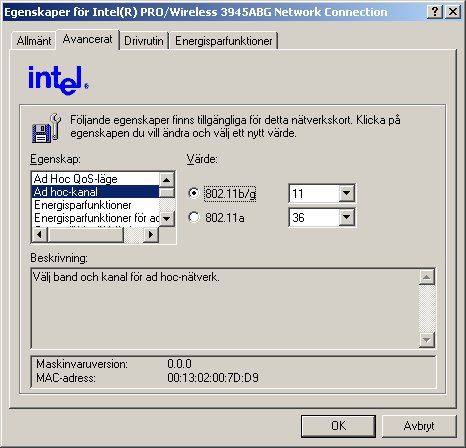
Kortinställningar visar enhetsegenskaperna för det trådlösa kort som installerats i datorn. Det kan vara antingen en Intel(R) PRO/Trådlös nätverksanslutning för 3945ABG, en Intel(R) PRO/Trådlös nätverksanslutning för 2915ABG eller en Intel(R) PRO/Trådlös nätverksanslutning för 2200BG.
Beskrivning av kortinställningar
Namn |
Beskrivning |
|---|---|
Ad hoc-kanal |
Om de andra datorerna i ad hoc-nätverket inte använder en annan kanal, behöver du inte ändra kanal. Värde: Markera tillåten kanal i listan.
OBS! När en 802.11a-kanal inte visas, går det inte att använda ad hoc-nätverk för kanalen. |
Energisparfunktioner för ad hoc |
Ange energisparfunktioner för enhet-till-enhet-nätverk (ad hoc).
OBS! Denna inställning finns inte tillgänglig om kortet är en Intel PROSet/Trådlös nätverksanslutning för 3945BG, en Intel PROSet/Trådlös nätverksanslutning för 2915ABG eller en Intel PROSet/Trådlös nätverksanslutning för 2200BG. |
Ad hoc QoS-läge |
QoS-kontroll (Quality of Service) i ad hoc-nätverk. QoS tillhandahåller prioritisering av trafik från åtkomstpunkten över ett trådlöst LAN baserat på trafikklassificering. WMM (Wifi MultiMedia) är QoS-certifieringen av WFA (Wi-Fi Alliance). När WMM är aktiverat använder kortet WMM för att ge stöd åt prioritetstaggning och köfunktioner för Wi-Fi-nätverk.
OBS! Denna inställning finns inte tillgänglig om kortet är en Intel PROSet/Trådlös nätverksanslutning för 3945BG, Intel PROSet/Trådlös nätverksanslutning för 2915ABG eller Intel PROSet/Trådlös nätverksanslutning för 2200BG. |
Skydd för blandat läge |
Använd för att undvika datakollisioner i en miljö med både 802.11b och 802.11g. RTS/CTS (Request to Send/Clear to Send) ska användas i en miljö där klienterna kanske inte hör varandra. CTS-till-själv kan användas för att uppnå mer dataflöde i en miljö där klienter är i varandras närhet och kan höra varandra. |
Blockbörjan-läge |
Ändrar inställningen för blockbörjans längd som mottages av åtkomstpunkten under en första anslutning. Använd alltid en lång blockbörjan för att ansluta till en åtkomstpunkt. Blockbörjan med automatisk överföring möjliggör automatisk identifiering av blockbörjan. Kort blockbörjan bör användas, om det stöds. Om så inte är fallet, använd lång blockbörjan (Lång blockbörjan vid överföring). OBS! Denna inställning är inte tillgänglig om kortet är en Intel PRO/Trådlös nätverksanslutning för 3945ABG. |
Önskat band |
Väljer driftsband. Alternativen är:
OBS! Denna inställning finns inte tillgänglig om kortet är en Intel PROSet/Trådlös nätverksanslutning för 3945ABG eller Intel PROSet/Trådlös nätverksanslutning för 2200BG. |
Roaming-aggressivitet |
Med den här inställningen kan du definiera hur aggressivt din trådlösa klient ska utföra roaming för att förbättra anslutning till en åtkomstpunkt.
|
Genomflödesförbättring |
Ändra värdet för "Packet Burst Control".
|
Överföringsenergi |
Standardinställning: Högsta energiinställning Lägsta: Minimal täckning: Ställ in kortet till lägsta överföringsnivå. Du kan expandera antalet täckningsområden eller begränsa ett täckningsområde. Reducera täckningsområdet i högtrafikområden för att förbättra generell överföringskvalitet och undvika trafikstockning och störningar i andra enheter. Högsta: Maximal täckning: Ställ in kortet till maximal överföringsnivå. Markera för maximala prestanda och intervall i miljöer med begränsade ytterligare radioenheter. OBS! Den optimala inställningen är för en användare som alltid ska ange överföringsenergi på lägsta möjliga nivå som fortfarande är kompatibel med kvaliteten på deras kommunikation. Detta möjliggör det maximala antalet trådlösa enheter som ska fungera i täta områden och reducera störning i andra enheter som den här radion delar radiospektrum med. OBS! Denna inställning träder i kraft när antingen läget Infrastruktur eller Ad hoc används. |
Markera vilket band som ska användas för anslutning till trådlöst nätverk:
OBS! Dessa trådlösa lägen (moduleringstyp) avgör vilka upptäckta åtkomstpunkter som visas i listan Trådlöst nätverk. |
|
OK |
Sparar inställningar och går tillbaka till föregående sida. |
Avbryt |
Stänger och sparar inte eventuella ändringar. |
Tillhandahåller aktuell information om kortanslutningen. Följande beskriver informationen på sidan Avancerad statistik.
Namn |
Beskrivning |
Statistik |
Avancerad statistik: Denna information gäller hur kortet kommunicerar med en åtkomstpunkt. Association: Om kortet hittar en åtkomstpunkt att kommunicera med är värdet inom räckvidden. Annars är värdet utanför räckvidden.
Roaming: Denna information innehåller räknare som har att göra med orsaker till varför kortet utför roaming. Roaming sker när ett kort kommunicerar med en åtkomstpunkt och sedan kommunicerar med en annan i syfte att få bättre signalstyrka.
Diverse: Använd denna information för att avgöra om en association med en annan åtkomstpunkt ökar prestanda och hjälper till att upprätthålla högsta möjliga datahastighet.
|
Överförings-/mottagningsstatistik |
Visar procentvärden för ej hänvisade och hänvisade paket. Sammanlagt antal värdpaket: Den totala summan av antalet hänvisade och ej hänvisade paket.
Ej hänvisade paket: Antalet mottagna paket som sänds ut till det trådlösa nätverket. Hänvisade paket: Antalet mottagna paket som sänds ut specifikt till det trådlösa kortet. Totalt antal byte: Det sammanlagda antalet byte för paket som mottagits och skickats av det trådlösa kortet. |
Återställ statistik |
Återställer kortets statistikräknare och börjar ta nya datamätningar. |
Stäng |
Stänger och går tillbaka till huvudfönstret. |
Hjälp? |
Innehåller hjälpinformation för den här sidan. |
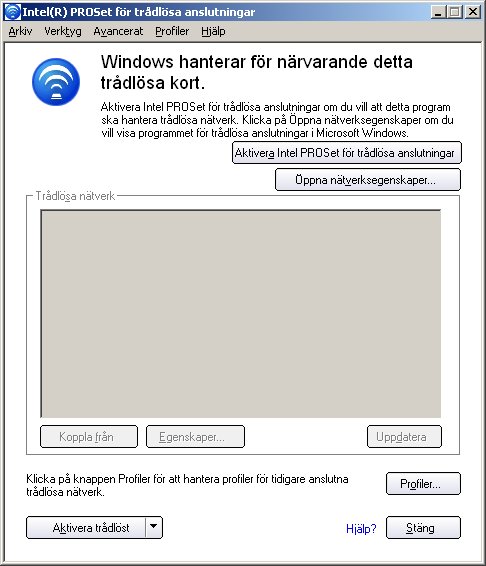
Microsoft Windows XP-funktionen för nollkonfiguration av trådlöst nätverk tillhandahåller ett inbyggt verktyg för trådlös konfiguration. Denna funktion kan aktiveras och inaktiveras i Intel PROSet för trådlösa anslutningar. Klicka på Använda Windows för att hantera Wi-Fi på menyn Avancerat i Aktivitetsfältet. Om Windows XP:s Wireless Zero Configuration är aktiverad, är funktionerna i Intel(R) PROSet för trådlösa anslutningar inaktiverade.
Hantering av undantagslista finns tillgängligt när du antingen väljer Hantera undantag på menyn Profiler eller klickar på knappen Egenskaper i listan med trådlösa nätverk.
Viktigt! Du ansluts inte automatiskt till ett nätverk eller en åtkomstpunkt som finns i listan.
Använd Hantering av undantagslista för att utesluta fullständiga trådlösa nätverk (SSID). För nätverk med mer än en åtkomstpunkt kan du utesluta enstaka trådlösa åtkomstpunkter (BSSID).
Namn |
Beskrivning |
|
Hantering av undantagslista |
OBS! Uppgifter som är gråfärgade är otillåtna åtkomstpunkter som är uteslutna. En otillåten åtkomstpunkt är alla åtkomstpunkter som inte godkänts av nätverksadministratörerna. Dessa poster kan inte tas bort från listan. |
|
Lägg till |
Lägg till ett nätverksnamn (SSID) i listan. |
|
Ta bort |
Tar bort en post från listan.
|
|
Återställ lista |
Tar bort alla nätverk och åtkomstpunkter från undantagslistan. |
|
Stäng |
Stänger sidan och sparar inställningar. |
|
Hjälp? |
Innehåller hjälpinformation för den här sidan. |
Sätt på och stäng av den trådlösa radion genom att använda något av följande:
OBS! När datorn är på, pågår en konstant överföring från radion. I vissa situationer, såsom på ett flygplan, kan radiosignaler orsaka störningar. Använd följande sätt om du behöver stänga av radion och använda den bärbara datorn utan att skicka ut radiosignaler.
Om datorn har en fristående knapp installerad kan du använda den för att sätta på och stänga av radion. Datortillverkaren har mer information om denna switch. Om du har installerat Intel PROSet för trådlösa anslutningar visas radions aktuella läge i huvudfönstret för Intel PROSet för trådlösa anslutningar och i Aktivitetsfältet.
Från Intel PROSet för trådlösa anslutningar kan du sätta på och stänga av radion. Statusikonen i Intel PROSet för trådlösa anslutningar visar radions aktuella läge.
I huvudfönstret för Intel PROSet för trådlösa anslutningar klickar du på knappen Aktivera trådlöst/Stäng av trådlöst för att sätta på och stänga av radion.
Stäng av eller sätt på radion genom att klicka på ikonen i Aktivitetsfältet och välj Stäng av trådlöst (aktivera trådlöst).
Radion kan inaktiveras (göras funktionsoduglig) via Enhetshanteraren i Microsoft Windows.
OBS! Om du har inaktiverat radion från Microsoft Windows måste du också använda Microsoft Windows för att slå på radion igen. Du kan inte använda en maskinvaruknapp eller Intel PROSet för trådlösa inställningar för att aktivera radion igen.
En standardinstallation omfattar kortdrivrutinen för trådlöst LAN, programvaran Intel PROSet för trådlösa anslutningar, Intel(R) Smart Wireless-lösningar och Felsökare för trådlösa anslutningar.
Följande funktioner installeras under en Anpassad installation:
Installera dessa funktioner genom att välja Anpassad under installationen. Installera dessa funktioner genom att följa nedanstående anvisningar. Om Intel PROSet för trådlösa anslutningar redan är installerat, se anvisningar efter installationen.
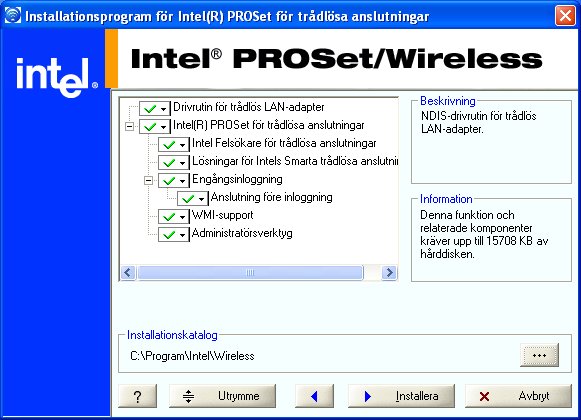
OBS! Om du avser att använda Novell(R) Client(TM) för Windows skall det installeras innan du installerar programvaran Intel PROSet för trådlösa anslutningar. Om Intel PROSet för trådlösa anslutningar redan är installerat ska du ta bort det programmet innan du installerar Novell Client för Windows.
Intel PROSet för trådlösa anslutningar: Programmet för Intel PROSet för trådlösa anslutningar.
- Installera: Klicka på Intel PROSet för trådlösa anslutningar. Markera Installera denna funktion och alla underfunktioner. Gå vidare till steg 8.
- Inte installerad: Klicka på Den här funktionen kommer inte att vara tillgänglig. Ett rött x visas bredvid alternativet och det indikerar att det inte ska installeras.
Smarta trådlösa anslutningar från Intel: Tillhandahåller en lättkonfigurerad guide för anslutning till en trådlös router.
- Installera: Klicka på Smarta trådlösa anslutningar från Intel. Markera Installera denna funktion och alla underfunktioner. Gå vidare till steg 8.
- Inte installerad: Markera Den här funktionen kommer inte att vara tillgänglig. Ett rött x visas bredvid alternativet och det indikerar att det inte ska installeras.
Intel Felsökare för trådlösa anslutningar: Hjälper dig att lösa problem med trådlösa anslutningar.
WMI-stöd: WMI-funktionen (Wireless Management Instrumentation) gör det möjligt för administratörer som inte har installerat Intel PROSet för trådlösa anslutningar att hantera fjärrklienter som har installerat Intel PROSet för trådlösa anslutningar.
- Installera: Klicka på WMI-stöd. Markera Installera denna funktion och alla underfunktioner. Gå vidare till steg 8.
- Inte installerad: Klicka på Den här funktionen kommer inte att vara tillgänglig. Ett rött X visas bredvid alternativet och det indikerar att det inte ska installeras.
Administratörsverktyg: Installerar Administratörsverktyg i Verktyg-menyn. Detta verktyg används för att konfigurera gemensamma (delade) profiler. Administratörsverktyget används också av en IT-avdelning för att aktivera eller inaktivera funktioner i programmet Intel PROSet för trådlösa anslutningar.
- Installera: Klicka på Administratörsverktyg: Markera Installera denna funktion och alla underfunktioner. Klicka på Nästa och gå vidare till steg 8.
- Inte installerad: Markera Den här funktionen kommer inte att vara tillgänglig. Ett rött X visas bredvid alternativet och det indikerar att det inte ska installeras.
Enkel inloggning: Installerar funktionerna för Enkel inloggning. Detta verktyg används för att konfigurera gemensamma (delade) profiler med Administratörsverktyget.
Välkomstskärm och snabbt användarbyte i Microsoft Windows XP inaktiveras när enkel inloggning har installerats.
Enkel inloggning gäller för den företagsmiljö som användaren loggar in till med användarnamn, lösenord och vanligtvis en domän. Snabbt användarbyte har inget stöd för domäninloggning.
OBS! Snabbt användarbyte i Windows aktiveras som standard om du använder Microsoft Windows XP Home Edition. Den är avsedd för hemanvändaren. Snabbt användarbyte finns även tillgängligt i Microsoft Windows XP Professional, om du installerat det på en fristående dator eller en dator som kopplats till en arbetsgrupp. Om en dator som kör Microsoft Windows XP Professional läggs till i en domän finns alternativet Snabbt användarbyte inte tillgängligt.
Anslut före inloggning: Profiler före inloggning aktiveras när en användare loggar in på datorn.
- Installera: Klicka på Enkel inloggning. Markera Installera denna funktion och alla underfunktioner. Klicka på Nästa och gå vidare till steg 8.
- Inte installerad: Markera Den här funktionen kommer inte att vara tillgänglig. Ett rött X visas bredvid alternativet och det indikerar att det inte ska installeras.
OBS! När Anslutning före inloggning installerats ombeds du att starta om efter installationen av programvaran.
Om Intel PROSet för trådlösa anslutningar redan är installerat, följ anvisningarna nedan för att lägga till Administratörsverktyget, Smarta trådlösa anslutningar från Intel Smart Wireless, Wireless Management Instrumentation-funktionen och anslutning före inloggning:
Avinstallera Intel PROSet för trådlösa anslutningar så här:
Du har valt att ta bort programvaran Intel PROSet för trådlösa anslutningar helt och hållet.
Markera vad du vill göra med dina aktuella profiler och inställningar.
- Spara inte mina profiler och inställningar. Markera om du vill ta bort alla dina aktuella profiler och inställningar helt och hållet. Om du installerar programvaran igen finns profilerna och inställningarna inte längre tillgängliga.
- Spara mina profiler och inställningar i det aktuella formatet (Intel PROSet för trådlösa anslutningar 10.x). Markera att du vill spara dina aktuella profiler och inställningar. Om du installerar programvaran igen finns profilerna och inställningarna tillgängliga.
- Konvertera och spara mina profiler och inställningar i formatet Intel PROSet för trådlösa anslutningar 9.x. Om du måste gå tillbaka till en tidigare version av programvaran Intel PROSet för trådlösa anslutningar markerar du detta för att spara dina inställningar. När du har installerat programvaran igen finns profilerna och inställningarna tillgängliga. OBS! Endast de inställningar som gällde den tidigare versionen av programvaran finns tillgängliga.